L'opérateur Mapping vous permet d'affecter un mapping UVW constant à la surface entière des particules. Il fonctionne avec une texture spécifiée dans un opérateur Matériau de l'événement courant. En animant les coordonnées de mapping, vous pouvez changer l'emplacement à partir duquel la couleur des particules est extraite sur la texture du matériau, ce qui permet de modifier peu à peu la couleur des particules de façon prévisible.
L'opérateur Mapping est conçu à l'origine pour être utilisé avec les textures de dégradés, mais vous pouvez l'employer avec la texture de votre choix. La procédure ci-après décrit une méthode recommandée pour utiliser l'opérateur Mapping.
Procédures
Exemple : animation de la coloration des particules à l'aide de l'opérateur Mapping :
- Ouvrez
 l'éditeur de matériaux et créez un matériau utilisant la texture diffuse Rampe dégradé.
l'éditeur de matériaux et créez un matériau utilisant la texture diffuse Rampe dégradé. - Dans le panneau déroulant Paramètres rampe dégradé de la texture, vérifiez que l'option Type de dégradé est configurée sur Linéaire.
- Créez un dégradé aux couleurs vives. L'opérateur utilise les couleurs de gauche à droite, la valeur U augmentant de 0,0 à 1,0.
- Ajoutez un objet source Particle Flow à la scène.
- Ouvrez Vue particule.
- Dans l'événement 01, cliquez sur l'opérateur Vitesse et réglez la vitesse à 100.
- Dans l'événement 01, cliquez sur Afficher et configurez Type sur Géométrie.
- Ajoutez un opérateur Matériau statique à l'événement 01, puis cliquez sur l'opérateur dans l'événement.
- Déplacez le matériau ainsi créé depuis le champ échantillon de l'Editeur de matériaux vers le bouton (intitulé Aucun) du panneau déroulant des paramètres Matériau statique (dans Vue particule).
- Ajoutez un opérateur Mapping à l'événement 01, puis cliquez sur l'opérateur dans l'événement.
- Dans le panneau déroulant Mapping (dans Vue particule), activez l'option Afficher le mapping dans la fenêtre.
- Passez à l'image 100 et activez
 .
. - Dans le panneau déroulant Mapping de Vue particule, configurez Valeur de mapping
 U =1,0.
U =1,0. - Pour l'option Synchro. par, choisissez la valeur Age particule.
- Désactivez
 et cliquez sur
et cliquez sur  (Lire animation).
(Lire animation). A mesure que chaque particule naît et tombe, sa coordonnée de mapping U change progressivement de 0,0 à 1,0, tandis que sa couleur évolue vers la position correspondante dans toute la texture Rampe dégradé.
Pour varier l'effet, essayez de modifier le paramètre Type de dégradé, ainsi que d'animer les valeurs V et W. Pour obtenir des effets plus sophistiqués, affectez aux coordonnées de mapping des contrôleurs d'animation tels que Flott. bruit, ou, autre solution, liez-les à d'autres paramètres de modification de la scène (menu Animation
 paramètres Fil de fer
paramètres Fil de fer  boîte de dialogue Mise en relation des paramètres). Conseil : dans l'éditeur de matériaux, il est plus facile de constater le résultat de la sélection du Type de dégradé si, pour l'option Type d'échantillon, vous choisissez la valeur Cube.
boîte de dialogue Mise en relation des paramètres). Conseil : dans l'éditeur de matériaux, il est plus facile de constater le résultat de la sélection du Type de dégradé si, pour l'option Type d'échantillon, vous choisissez la valeur Cube.
Interface
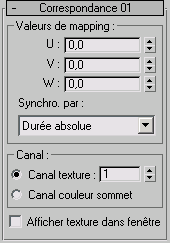
L'interface utilisateur apparaît dans le groupe de fonctions Paramètres, à droite de la boîte de dialogue Vue particule.
Zone Valeurs de mapping
- U/V/W
- Définissez les coordonnées de la texture d'où est extraite la couleur des particules. Un pixel de cet emplacement sert à colorer toute la particule.
En règle générale, U et V représentent les dimensions horizontale et verticale, à partir de l'angle supérieur gauche de la texture ; W ne sert que pour les textures en trois dimensions (dans ce cas, il représente la profondeur).
- Sync. par
- Sélectionnez l'intervalle de temps à utiliser pour appliquer les paramètres animés. Pour des informations supplémentaires, reportez-vous à la rubrique zone Clés de décalage d'animation.
- Durée absoluetoutes les clés définies pour les paramètres sont appliquées aux images réelles pour lesquelles elles sont configurées.
- Age particuletoutes les clés définies pour les paramètres sont appliquées aux images correspondantes relatives à l'existence de chaque particule.
- Durée événementtoutes les clés définies pour les paramètres sont appliquées à chaque particule dès qu'elle entre dans l'événement.
Zone Canal
Le paramètre Canal détermine si le mapping est appliqué à un canal texture ou à un canal couleur sommet.
- Canal textureLe mapping est appliqué au canal de texture spécifié.
- Canal couleur sommetLe mapping est appliqué au canal de couleur de sommet des particules.
- Afficher le mapping dans la fenêtre
- La coloration de la texture est visible dans les fenêtres.